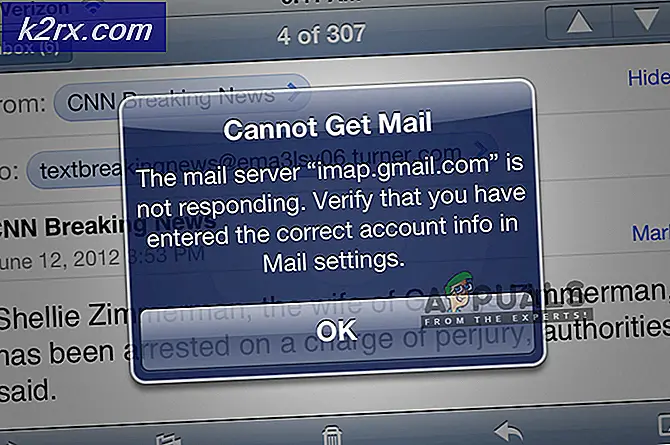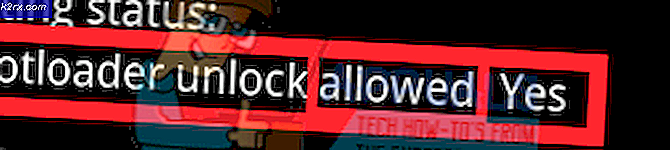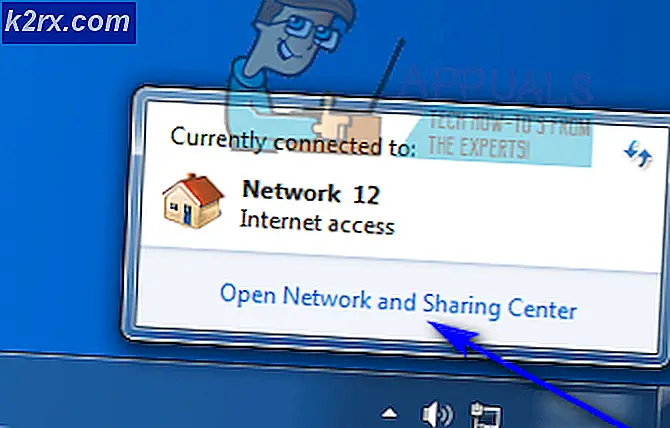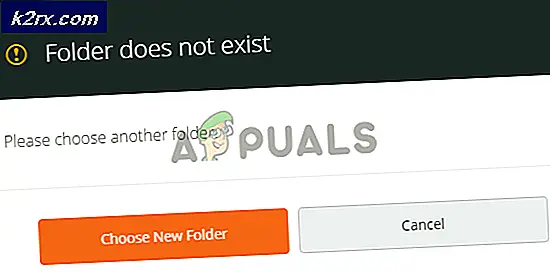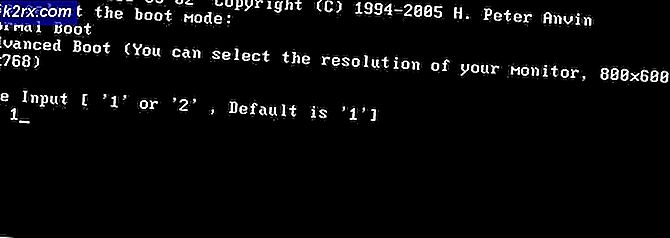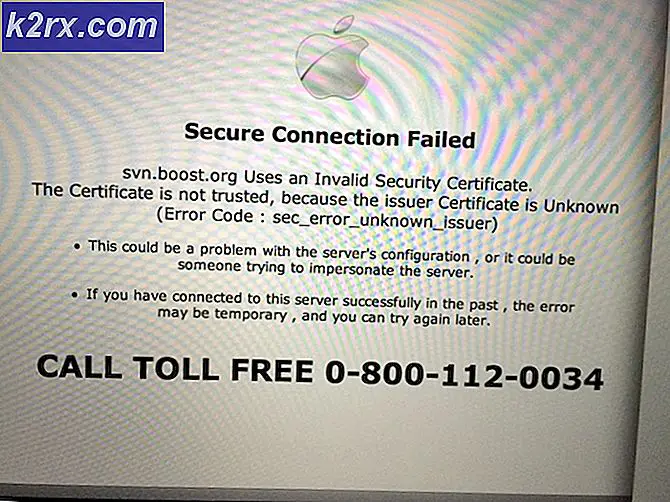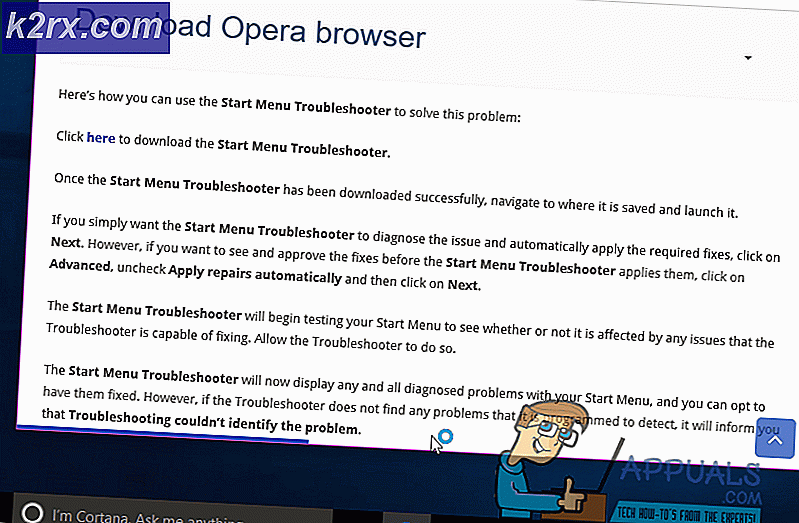FIX: Kirim dan Lampirkan Tombol-Tombol Yang Hilang di Thunderbird
Beberapa pengguna Mozilla Thunderbird telah melaporkan tombol Kirim dan Lampirkan mereka menghilang begitu saja dari Jendela Tulis dan Jendela Balas seluruhnya dari biru. Tombol Hilang Kirim dan Lampirkan berarti bahwa pengguna tidak akan dapat melampirkan item apa pun ke email mereka atau bahkan mengirim email apa pun, membuat masalah ini cukup signifikan. Untungnya, ini adalah masalah yang dapat diperbaiki dengan mudah. Tercantum dan dijelaskan di bawah ini adalah dua solusi paling efektif yang dapat Anda gunakan. Tidak peduli solusi mana yang Anda putuskan untuk dicoba, pastikan Anda mencobanya di jendela Tulis atau Balas (jendela tempat Anda benar-benar membuat email yang Anda ingin mengirim).
Solusi 1: Tekan Alt atau F10
Dalam beberapa kasus, tombol Kirim dan Lampirkan di Thunderbird mungkin hilang jika bilah alat yang berada di atasnya tersembunyi. Jika itu masalahnya, cukup menekan Alt atau F10 saat Anda berada di jendela Tulis atau Balas akan memunculkan semua bilah alat yang tersembunyi. Jika menekan Alt atau F10 tidak bekerja untuk Anda, jangan putus asa dan cukup pindah ke solusi berikutnya.
Solusi 2: Aktifkan Bilah Alat Komposisi
Tombol Kirim dan Lampirkan Anda mungkin tidak berada di tempatnya karena seluruh bilah alat Komposisi (dikenal sebagai bilah alat Email di Thunderbird versi lama) telah dinonaktifkan. Jika itu masalahnya, cukup dengan mengaktifkan bilah alat yang telah dinonaktifkan akan menyebabkan tombol Kirim dan Lampirkan Anda dipulihkan.
Klik pada Lihat di sudut kiri atas layar. Klik pada Toolbar .
TIP PRO: Jika masalahnya ada pada komputer Anda atau laptop / notebook, Anda harus mencoba menggunakan Perangkat Lunak Reimage Plus yang dapat memindai repositori dan mengganti file yang rusak dan hilang. Ini berfungsi dalam banyak kasus, di mana masalah ini berasal karena sistem yang rusak. Anda dapat mengunduh Reimage Plus dengan Mengklik di SiniPastikan bahwa bilah Menu, bilah alat Komposisi, bilah Pemformatan, dan bilah Status semuanya diaktifkan. Jika salah satu bilah alat ini tidak diaktifkan, aktifkan saja. Simpan perubahan dan periksa untuk melihat apakah tombol Kirim dan Lampirkan telah dikembalikan ke posisi semula.
Solusi 3: Kembalikan tombol default yang disetel di Bilah Alat Komposisi Anda
Jika semua bilah alat di View > Toolbars terlihat tetapi Anda masih tidak dapat melihat tombol Kirim dan / atau Lampirkan mereka mungkin telah dipindahkan dari bilah alat masing-masing. Untuk memulihkannya, yang perlu Anda lakukan hanyalah mengembalikan tombol default yang ditetapkan untuk bilah alat di mana mereka berada - toolbar Komposisi (atau Surat ).
Klik pada Lihat di sudut kiri atas layar. Klik pada Toolbar . Klik Menyesuaikan . Klik pada Kembalikan set default . Ini akan mengembalikan semua layout toolbar ke konfigurasi default mereka.
Solusi 4: Setel ulang Thunderbird
Mengatur ulang Thunderbird tidak akan menyebabkan hilangnya e-mail, hanya tampilan dan bilah alat yang akan di-resetted. Untuk melakukan ini, Tahan Tombol Shift dan klik ikon Thunderbird. Kemudian masukkan check in, Reset bilah alat dan kontrol, dan pilih Buat Perubahan dan Mulai Ulang.
TIP PRO: Jika masalahnya ada pada komputer Anda atau laptop / notebook, Anda harus mencoba menggunakan Perangkat Lunak Reimage Plus yang dapat memindai repositori dan mengganti file yang rusak dan hilang. Ini berfungsi dalam banyak kasus, di mana masalah ini berasal karena sistem yang rusak. Anda dapat mengunduh Reimage Plus dengan Mengklik di Sini